Что делать, если в League of Legends черный экран?
Начнем с основ, постепенно перейдем к более специфическим методам. Даже несмотря на банальность некоторых советов, они действительно помогают и делают это чаще, чем вы можете подумать.
Способ 1: обновляем графические драйвера
Своевременное обновление видеодрайверов так же важно, как и обновление самой Windows. Чаще всего апгрейд драйверов происходит параллельно с операционной системой, поэтому мы этого даже не замечаем. Однако, если на момент релиза обновления не было подходящих изменений со стороны разработчиков видеодрайверов, могли появиться сбои. Рекомендуем перейти на официальный сайт производителя видеокарты и загрузить драйвера оттуда. Для пользователей Nvidia – ссылка, для владельцев AMD – ссылка.
Что делать если не запускается установщик игры? [Решение проблемы]
Способ 2: выполняем чистую загрузку Windows
В данном режиме мы исключаем или подтверждаем то, что League of Legends выбивает черный экран из-за каких-то программ, служб и прочего. Если удалось опровергнуть догадку, значит ищем проблему в другом месте. Если LoL заработал, дело в конфликтах, следует найти проблемное ПО и удалить или выключить его.
- Жмем на кнопку Пуск, вводим в поиск msconfig и нажимаем кнопку Ввод.
- Переходим на вкладку «Службы».
- Устанавливаем флажок возле пункта «Не отображать службы Майкрософт».
- Кликаем по клавише «Отключить все».
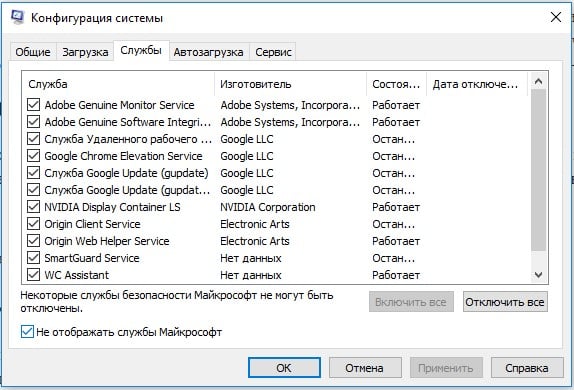
- Идем на страницу «Автозагрузка» и выбираем «Открыть диспетчер задач».
- На вкладке «Автозагрузка» отключаем все программы.
- Перезагружаем компьютер.
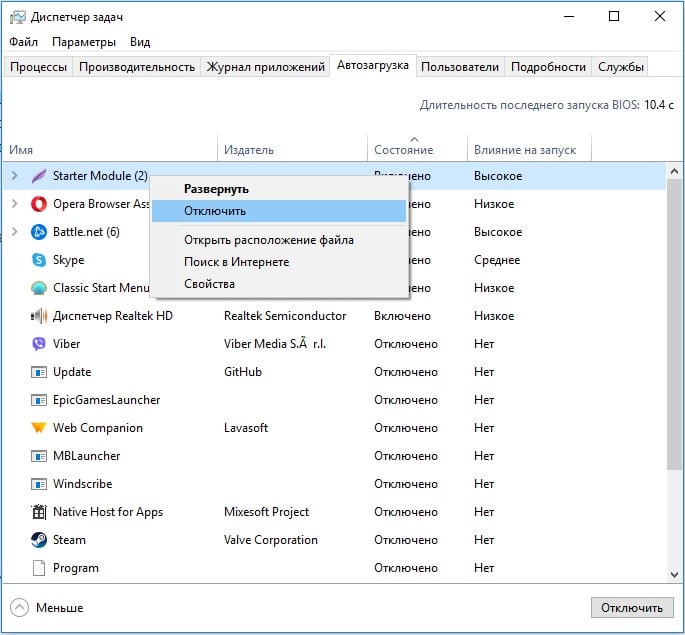
Способ 3: обновляем Windows
Важно удостовериться, что на компьютере сейчас установлена актуальная версия Windows 10 или обновить ее к последней модификации. С последним апгрейдом пришло довольно много изменений, которые в значительной мере касаются и оптимизации игр. Много игроков подтвердило, что после обновления игровой процесс улучшился, снизилось количество сбоев и увеличилась частота кадров.
Как обновить Windows:
- Нажимаем комбинацию Win + I и переходим в раздел «Обновление и безопасность».
- Находясь на странице «Центр обновления Windows» нажимаем на кнопку «Проверить наличие обновлений».
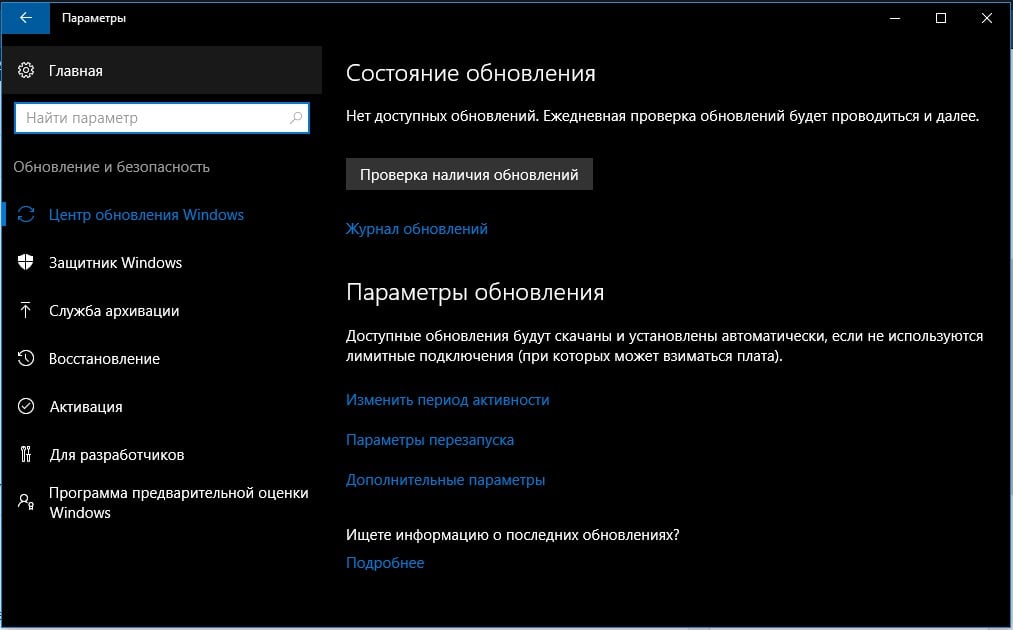
Что делать если mobile legends bang bang не загружается?
Способ 4: отключаем масштабирование изображения
У значительного числа геймеров сработало данное решение, поэтому его однозначно стоит попробовать:
- Нажимаем правой кнопкой мыши по ярлыку League of Legends и выбираем «Свойства».
- Щелкаем на вкладку «Совместимость».
- Активируем параметр «Отключить масштабирование изображения при высоком разрешении экрана».
- Кликаем по кнопке «Применить» и закрываем окно.
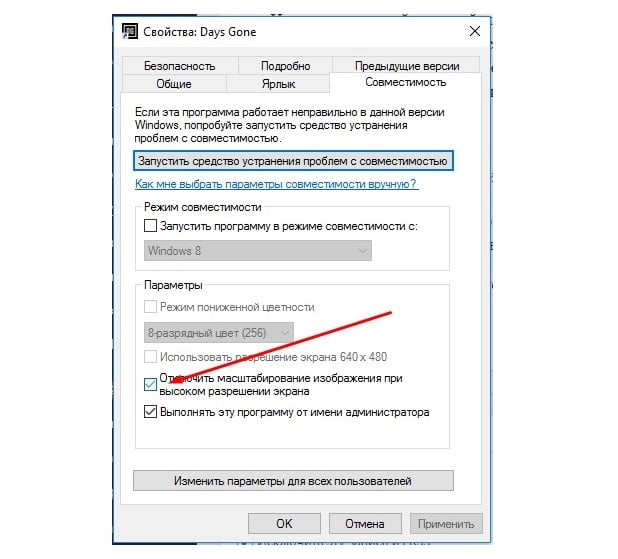
Способ 5: пробуем запустить LoL с кабельным подключением к интернету
Беспроводное подключение в целом менее стабильно, но обычно все работает без проблем. Однако, ряд пользователей сообщили, что после подключения Ethernet-кабеля к компьютеру, игра начала запускаться и не появляется черный экран. Также это часто помогает исправить ошибки при подключении к игре.
Скорее всего эти методы должны устранить проблему черного экрана при запуске League of Legends, по крайней мере на форумах что-то из перечисленного помогало практически всем.
Источник: gamesqa.ru
ИСПРАВЛЕНИЕ: League of Legends не запускается в Windows 10

- League of Legends покорила мир, когда была выпущена в 2009 году. С тех пор она стала именем нарицательным и одной из самых популярных игр MOBA.
- У некоторых игроков возникли проблемы с запуском игры на компьютерах с Windows 10. К счастью, разработчик Riot Games быстро исправляет большинство проблем, но если League of Legends по-прежнему не запускается на вашем ПК, это руководство поможет вам исправить это.
- Зацепились за League of Legends? Взгляните на другой контент, доступный на нашей странице League of Legends.
- Чтобы получить еще больше игрового контента, перейдите в наш замечательный игровой центр, где мы регулярно публикуем руководства, обзоры и исправления.
Запуск League of Legends в Windows 10 иногда может быть сложнее, чем сражаться с ордами злобных врагов.
Многие игроки сообщают, что часто не могут запустить игру из-за различных сообщений об ошибках или просто потому, что ничего не происходит, когда они нажимают кнопку воспроизведения.
Если у вас возникли проблемы с запуском League of Legends, вы попали в нужное место. В этой статье мы собираемся перечислить несколько обходных путей, которые помогут исправить эти проблемы и запустить игру.
Во-первых, давайте посмотрим, как один игрок описывает эту проблему:
Вчера я обновился до нового клиента, и все было отлично. Я вышел из системы, и сегодня программа запуска запускается, но после того, как я нажимаю «Запустить», программа запуска исчезает, но нет клиента. Диспетчер задач показывает 2 экземпляра «клиента лиги (32 бит)», запущенных в «Фоновых процессах», но я не могу нигде его вызвать. Попытка снова запустить лаунчер дает мне «игра уже запущена», так что это не помогает.
Как исправить проблемы с запуском League of Legends
1. Переустановите драйверы видеокарты.

По словам пользователей, иногда League of Legends не запускается из-за проблем с вашей видеокартой.
Ваша видеокарта имеет решающее значение для игровых сессий, и если возникнут проблемы с драйверами видеокарты, возможно, вы вообще не сможете запустить League of Legends.
Чтобы решить эту проблему, рекомендуется удалить драйверы видеокарты и использовать вместо них драйверы по умолчанию.
Есть несколько способов сделать это, но если вы хотите полностью удалить драйверы, мы рекомендуем вам использовать Display Driver Uninstaller для их удаления.
После удаления драйверов перезагрузите компьютер, и Windows 10 должна вместо этого установить драйверы по умолчанию. После установки драйверов по умолчанию проверьте, сохраняется ли проблема.
В дополнение к использованию драйвера по умолчанию, некоторые пользователи рекомендуют установить более старую версию графического драйвера, чтобы вы также могли попробовать это.
Попробуйте следующее решение, если оно не помогло.
Проблемы с патчем League of Legends? У нас есть решения и для этого! Проверьте это руководство, чтобы убедиться в этом сами!
Автоматическое обновление драйверов

Загрузка драйверов вручную — это процесс, сопряженный с риском установки неправильного драйвера, что может привести к серьезным сбоям в работе.
Более безопасный и простой способ обновить драйверы на компьютере с Windows — использовать автоматический инструмент, например DriverFix .
- Скачать DriverFix
- Запустить программу
- Предварительной настройки не требуется, поскольку DriverFix полностью портативен.
- DriverFix продолжит сканирование вашего ПК на предмет отсутствия неисправных или устаревших драйверов.
![]()
- Выберите, какие драйверы обновлять или ремонтировать
![]()
- Подождите, пока DriverFix займется вашими драйверами
- Перезагрузите компьютер

Driverfix
Установите, обновите и восстановите драйверы в кратчайшие сроки и устраните лаги в игре с помощью этой фантастической служебной программы для ПК! Бесплатная пробная версия Скачать здесь
2. Измените user.cfg и удалите LeagueClient.exe.
- Перейдите в папку установки по умолчанию League of Legends> перейдите в RADSsystem .
- Найдите файл user.cfg и откройте его с помощью Блокнота .
- Измените leagueClientOptIn = yes на leagueClientOptIn = no .
- Сохраните и снова запустите League of Legends.
- Когда он откроется, вернитесь в папку LoL> удалите файл LeagueClient.exe .
- Сохраните и перейдите в каталог установки Лиги и запустите lol.launcher.exe .
- Если LoL по-прежнему не запускается, попробуйте вместо этого использовать средство запуска под названием «lol.launcher.admin.exe» .
По словам пользователей, если League of Legends не запускается на вашем компьютере, проблема может быть в вашем файле user.cfg . Однако вы можете решить проблему, просто выполнив указанные выше действия.
3. Переустановите игру.
Если ни одно из этих решений не может решить проблему, возможно, вам придется удалить игру и установить ее снова. Есть несколько способов сделать это, но лучший из них — использовать программу удаления.
Если вы не знакомы, программа удаления — это специальное приложение, которое может полностью удалить любую программу с вашего ПК.
Помимо удаления выбранной программы, программа удаления удалит все файлы и записи реестра, связанные с этой программой.
В результате будет такое впечатление, что приложение никогда не устанавливалось на ваш компьютер.
Существует множество отличных приложений-деинсталляторов, но одним из лучших является IOBit Uninstaller , поэтому мы рекомендуем вам попробовать его. После удаления игры с помощью этого инструмента переустановите ее, и ваша проблема должна быть решена.
Ознакомьтесь с нашим руководством, чтобы переустановить игру, как настоящий эксперт!
4. Запустите игру прямо из установочного каталога.
Если League of Legends не запускается на вашем компьютере, проблема может быть в вашем ярлыке.
По словам пользователей, иногда ваш ярлык может работать некорректно, и для решения этой проблемы рекомендуется запускать игру прямо из каталога установки.
Для этого просто перейдите в каталог установки, по умолчанию это C: Riot GamesLeague of Legends, и дважды щелкните по LeagueClient.exe .
Если это решит проблему, вам нужно всегда использовать этот метод для запуска игры.
Кроме того, вы можете создать ярлык LeagueClient.exe на рабочем столе и использовать его для запуска игры.
5. Отключите все запущенные процессы League of Legends.

- Нажмите Ctrl + Shift + Esc, чтобы запустить диспетчер задач .
- Теперь найдите процессы LoLLauncher.exe и LoLClient.exe и завершите их. Для этого просто щелкните правой кнопкой мыши процесс, который вы хотите завершить, и выберите в меню « Завершить задачу» .
После отключения необходимых процессов попробуйте снова запустить игру и проверьте, не появляется ли проблема снова.
Если League of Legends не запускается на вашем ПК, проблема может быть в фоновых процессах.
По словам пользователей, иногда определенные процессы League of Legends могут работать в фоновом режиме, и это может вызвать появление этой проблемы.
Однако вы можете решить проблему, просто отключив все процессы, связанные с лигой, в диспетчере задач.
Диспетчер задач не работает? Решите эту проблему в кратчайшие сроки с помощью нашего руководства!
6. Закройте проблемные приложения.

По словам пользователей, иногда другие приложения могут мешать работе League of Legends и вызывать такие проблемы, как эта.
Одно из приложений, которое может мешать вашей игре, — это Steam , поэтому, если вы используете Steam, обязательно закройте его перед запуском Лиги.
После закрытия Steam попробуйте снова запустить игру и проверьте, сохраняется ли проблема.
Еще одно приложение, которое может вызвать эту проблему, — это Razer Synapse , поэтому, если оно у вас установлено, обязательно закройте его перед запуском игры.
7. Заставьте игру обновиться.
Это относительно просто, и вы можете сделать это, выполнив следующие действия:
- Перейдите в каталог установки LoL, а затем перейдите в RADS> Projects .
- Удалите оба клиента и папку запуска lol .
- Теперь перейдите в каталог загрузок и удалите его содержимое.
- Перейдите в каталог решений и удалите папку клиента .
- После этого перезагрузите компьютер.
После перезагрузки компьютера найдите ярлык игры и запустите его от имени администратора. Это заставит игру обновиться, и ваша проблема должна быть решена.
Если не удается запустить игру, возможно, проблема в поврежденной установке. Это может быть большой проблемой, и для ее решения рекомендуется удалить определенные файлы из каталога установки игры.
Что делать, если League of Legends не обновляется? Нет ничего проще с этим руководством!
8. Восстановите установку.

- Запустите League of Legends от имени администратора . Вы можете сделать это, просто щелкнув ярлык правой кнопкой мыши и выбрав в меню Запуск от имени администратора .
- После открытия панели запуска в правом верхнем углу щелкните значок шестеренки и выберите « Восстановить» .
Теперь начнется процесс ремонта. Имейте в виду, что ремонт может занять некоторое время, поэтому вам придется набраться терпения.
Если League of Legends не запускается на вашем компьютере, возможно, проблема в вашей установке. Иногда ваша установка может быть повреждена, что может вызвать появление таких проблем, как эта.
При выборе Запуск от имени администратора ничего не происходит? Быстро исправьте проблему с помощью нашего руководства!
Невозможность запустить League of Legends может стать большой проблемой, но мы надеемся, что вам удалось решить эту проблему с помощью наших решений.
League of Legends — отличная игра, но многие пользователи сообщили, что вообще не могут запустить ее на своем ПК. Говоря о проблемах League of Legends, вот некоторые проблемы, о которых сообщили пользователи:
- League of Legends не запускается после нажатия кнопки «Запуск» — это довольно распространенная проблема, которая возникает в League of Legends. Эта проблема обычно вызвана такими приложениями, как Steam или Razer Synapse, поэтому обязательно закройте эти приложения перед запуском игры.
- League of Legends не открывается, работает, запускает Windows 10. По словам пользователей, эта проблема возникает во всех версиях Windows. Однако почти все наши решения совместимы со старыми версиями Windows, поэтому вы можете использовать их, даже если у вас нет Windows 10.
- League of Legends не запускается — несколько пользователей сообщили, что League of Legends вообще не запускается. Это может быть вызвано вашим ярлыком, и для решения проблемы рекомендуется запускать игру прямо из каталога установки.
- League of Legends не запускает ошибку rads, exe не запускается, черный экран из-за брандмауэра — могут возникнуть различные проблемы, которые мешают запуску League of Legends, однако вы сможете исправить большинство из них используя одно из наших решений.
Если у вас возникли другие проблемы, сообщите нам об этом в разделе комментариев ниже.
FAQ: распространенные проблемы League of Legends
- Почему моя League of Legends не открывается?
Скорее всего, из-за повреждения файлов игры. Чтобы исправить это, следуйте нашему руководству и начните работу за считанные минуты.
- Может ли Windows 10 запускать League of Legends?
League of Legends будет работать в Windows 10 и даже более старых версиях операционной системы Windows. Если у вас возникли проблемы с запуском, выполните указанные выше действия или переустановите игру.
Загрузите игровой клиент с официального сайта, установите игру, следуя указаниям мастера установки, и после завершения нажмите кнопку «Играть», чтобы начать игру.
- Как исправить, что League of Legends перестала работать?
League of Legends иногда может вылетать в Windows 10, но есть несколько вещей, которые вы можете сделать, чтобы игра снова заработала.
Да, League of Legends — это бесплатная игра. Есть внутриигровые покупки, которые можно делать.
Примечание редактора: этот пост был первоначально опубликован в марте 2018 года и с тех пор был переработан и обновлен в марте 2020 года для обеспечения свежести, точности и полноты.
Источник: mos-signal.com
Почему не запускается LoL: причины и решение проблемы


Часто бывает, что наша с вами любимая Лига Легенд не запускается, а так хочется поиграть в LoL, что аж руки зудят и гремит пукан. Есть несколько причин, почему LoL может не запускаться, давайте сразу рассмотрим причины возникновения этой проблемы и пути ее решения.
1. LoL не запускается через ярлык
Решение 1 : попробуйте запустить игру от имени администратора.
Решение 2 : проверьте путь в свойствах ярлыка, ссылается ли он на правильный exe-файл. Бывает, что некоторые вирусы подменяют пути в ярлыках, из-за чего игра и не запускается.
2. Запускается логотип игры, но не открывается сам клиент
Решение 1 : отключите антивирус или добавьте Лигу Легенд в исключения, возможно, из-за наличия вирусов на компьютере антивирусник блокирует саму игру.
Решение 2 : проверьте, установлены ли у вас такие программы как .Net Framework последней версии, Visual C++ и Adobe Air. Они необходимы для корректного запуска лаунчера ЛоЛа. Также обновите Direct X до последней версии.
3. Клиент запускается, но кнопка «Играть» («Play») не активна
Решение: иногда, даже когда показывает, что сервер Online, он временно отключен для того, чтобы разработчики могли поставить новый патч. Проверить доступность серверов League of Legends можно здесь — lolking.net (в правом верхнем углу).
4. LoL вообще не запускается и процесса нет в диспетчере задач
Решение : Лига Легенд использует такие порты и протоколы
TCP: 80, 443, 2099, 5222, 5223, 8393-8400
Проверьте, чтобы ваш фаервол (firewall) не блокировал игру, а порты были открыты и не заняты другими программами. Сделать это можно, например, с помощью утилиты Firebind.
5. Проделал все вышеперечисленные манипуляции, но ЛоЛ все равно не запускается
Решение : в таком случае поможет только переустановка клиента. Скачать его можно на официальном сайте Лиги Легенд – скачать клиент .
Удачи всем в сражениях на полях Лиги Легенд!
Источник: teemoclub.ru

